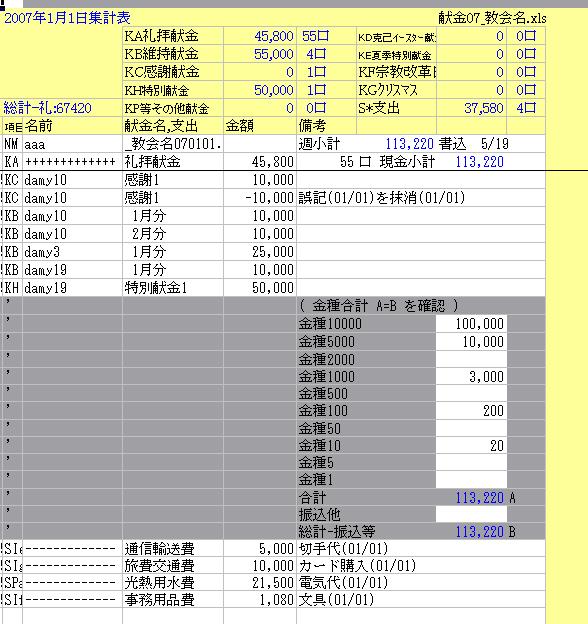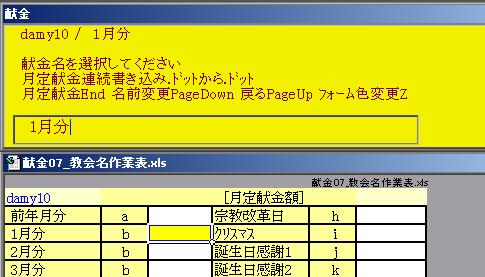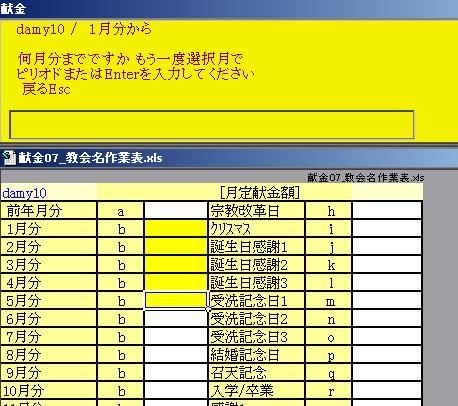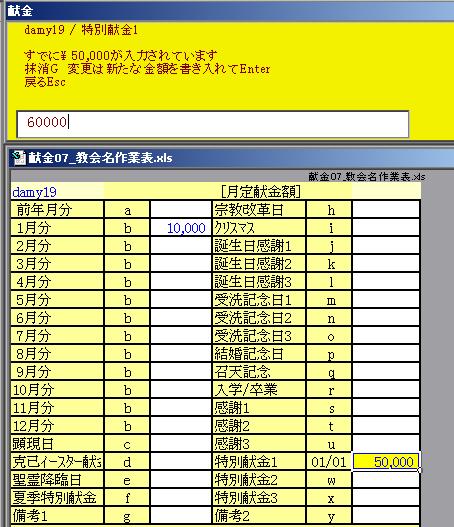有限会社大正製作所のホームページ
説明 1 2 3 4 5
ダウロード画面に戻る
6 入力画面
6-1作業記録画面
図17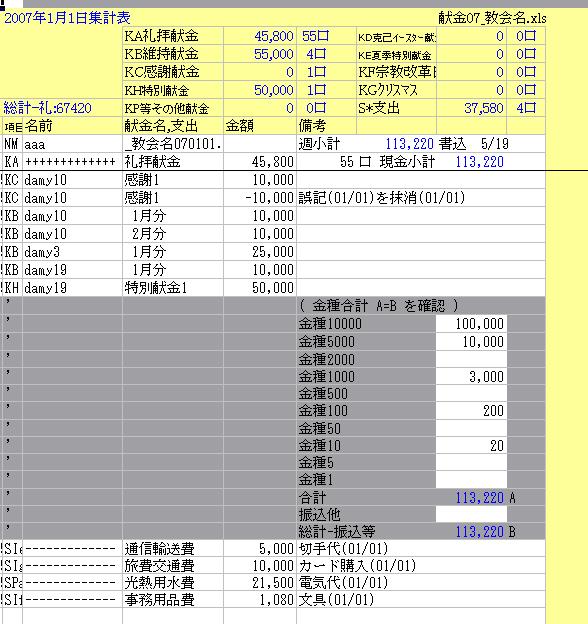
作業した内容はすべて記録されます。その日の大まかな分類集計が作業内容の上部に表示されます。
週小計の書かれている行から下がデーターベースとして日付名で保存されます。図の場合は"_教会名070101.xls"です。
金種をすると図17のように金種の記録もここに書き込まれます。図のように金種をした後で支出の書込みがあっても再び金種をすれば最初金種が書き込まれたところに上書きします。
その日の集計が終わった後、通帳から引き落とされた費用等を記入するときは図13のメニューの現金小計式固定を実行しておくとその日の現金とは区別して集計します。備考欄には通帳の処理であることを判別するためにTTの文字が先頭に付加されるようにしています。
6-2礼拝献金
礼拝献金の金額の書き込みの際、口数を記入するように求められますので、その数字を入力してください。また、後から追加があった場合など再び礼拝献金の入力をすると図18のように案内がでて古い金額は誤記訂正して、新しい金額を記入出来るようにしています。
図18
6-3月定献金
月定献金は一度入力すると次回からはその金額が自動で呼び出されます。また複数月分の場合は図20の説明のとうり複数月選択できるようにしています。
図19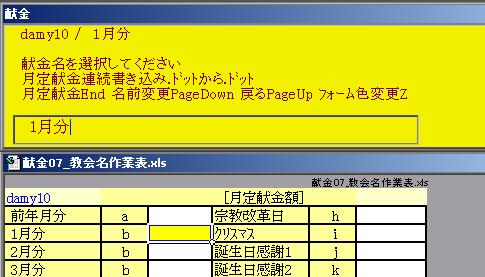
図20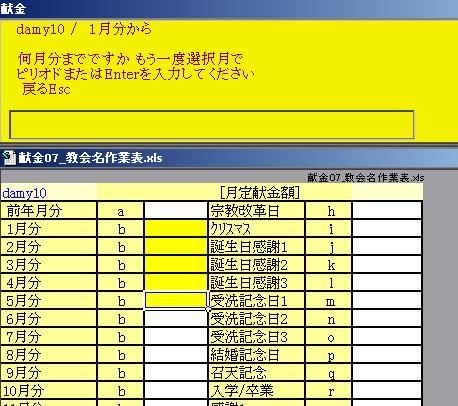
6-4名前の変更と追加
図19の画面から名前の変更をする場合は図19に説明があるようにページダウンキーを押してください。下のように図21が開きます。
すべてキーボード操作です。カーソルキーまたはアルファベットの頭文字でジャンプしてenterキーで選択してください。名簿にない人の場合 名簿の最下行にその他1 その他2 とかありますのでそこを選択すると図22のように名前を記入するように求められます。図22に書かれている説明に従って新しい名前を記入してください。
図21
図22
6-5上書き確認
すでに書き込まれている項目の場合下図のように確認のメッセージが表示されます。
特別献金や感謝献金等で何回かにわたる場合 すでに書き込まれている金額に加える金額を加算して入力してください。作業記録としては図24のように以前の金額をマイナス符号で記録し その上で 新しい金額を記録 書き込みます。
図23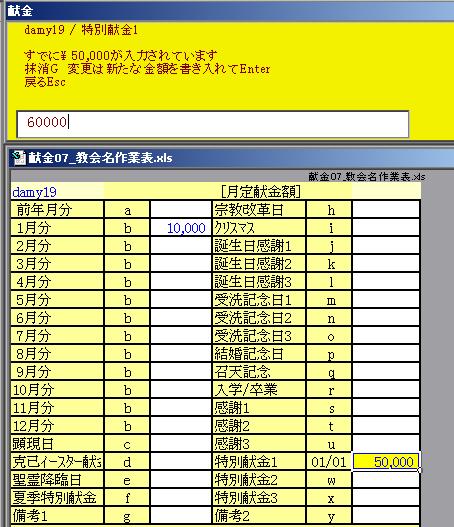
図24
6-6支出金額
図25内にある説明のとうり普通は費用の金額をそのまま書き込んでください。集会の費用を渡して処理してあったものがいくらか戻ってきたとか 繰り戻す場合はマイナス符号を使用してください。
図25
6-7その他
金額等の書き込みはテキストボックス( 図25の場合は白いバックのところです)に書き込むようにしていますが 機種によって時々書き込めなくなるときがあります。そんなときはマウスでテキストボックスをクリックしてみてください。テキストボックス内でカーソルが点滅している状態になれば書込みできます。またよく数字キーのヌルロックが外れている場合もありますので注意してください。
説明 1 2 3 4 5
ダウロード画面に戻る
E-mail: VZK02425@nifty.com
(C)1997.12 有限会社 大正製作所